Firma Apple wprowadziła dziś nową subskrypcję Apple News + wraz z wprowadzeniem systemu iOS 12.2. Nowa oferta usług treści zapewnia użytkownikom dostęp do ponad 300 czasopism i publikacji.
Zapoznamy się z niektórymi podstawami związanymi z konfiguracją nowej subskrypcji, a także omówimy obejścia i inne wskazówki, które powinny pomóc w pokonaniu niektórych początkowych wyzwań, jeśli takie istnieją. Dodaliśmy również sekcję skoncentrowaną na informacjach dla obecnych subskrybentów Tekstur.
Związane z:
Jak zasubskrybować Apple News + na swoim iPhonie lub iPadzie
 Aby rozpocząć, kliknij „Wypróbuj za darmo”.
Aby rozpocząć, kliknij „Wypróbuj za darmo”.
Po uaktualnieniu iPhone'a lub iPada do iOS 12.2:
- Uruchom aplikację Apple News
- Stuknij w zakładkę News + u dołu ekranu
- Stuknij w „Wypróbuj za darmo”, aby rozpocząć usługę subskrypcji
- Wprowadź swoje dane uwierzytelniające Apple ID lub potwierdź za pomocą FaceID
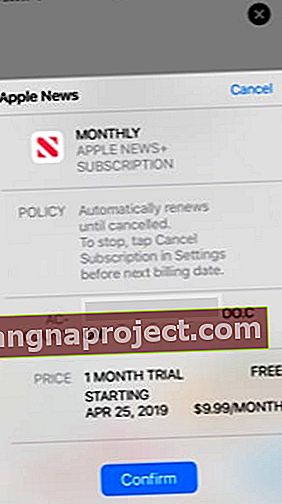 Confirm rejestracja w Apple News plus.
Confirm rejestracja w Apple News plus.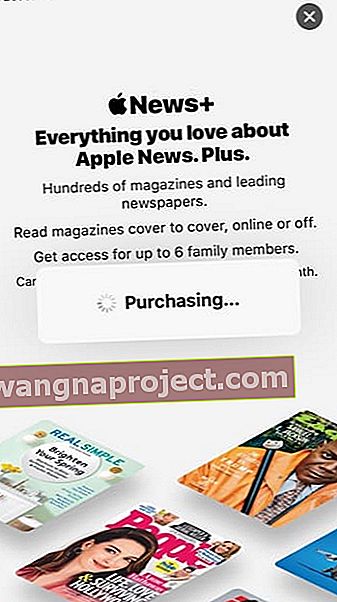 Apple News + blokuje się na ekranie zakupów
Apple News + blokuje się na ekranie zakupów - Zobaczysz komunikat „Kupuję…”
- Po potwierdzeniu transakcji otrzymasz wiadomość e-mail od Apple
- Możesz zacząć korzystać z nowej usługi Apple News +
Niektórzy użytkownicy mają problemy z konfiguracją usługi Apple News +
Kilku użytkowników zgłosiło problemy podczas próby uzyskania dostępu i konfiguracji Apple News +.
Niektórzy użytkownicy mogli zarejestrować się w usłudze Apple News + tylko po to, aby zobaczyć wiadomość, że subskrybują. Z jakiegokolwiek powodu nie mogą uzyskać dostępu do treści na swoich urządzeniach Apple.
 Nie można skorzystać z usługi Apple News +.
Nie można skorzystać z usługi Apple News +.
Inni użytkownicy pomyślnie zarejestrowali się w Apple News +, ale potem ponownie przenoszą ich z powrotem na stronę „Wypróbuj za darmo”.
Ten artykuł zawiera wskazówki i obejścia niektórych z tych problemów związanych z usługą Apple News +.
Przetestowaliśmy usługę subskrypcji bez żadnych problemów. Jedynym problemem, który znaleźliśmy podczas testów, była pętla „Kupowanie…” na iPhonie, którą omówiliśmy poniżej.
Przed zapoznaniem się ze wskazówkami i obejściami sugerujemy ponowne uruchomienie iPhone'a lub iPada po pomyślnym zainstalowaniu iOS 12.2
Nie możesz pobrać Apple News + na urządzenie?
 Włącz Apple News w ograniczeniach.
Włącz Apple News w ograniczeniach.
Oto kilka ogólnych wskazówek, które mogą być pomocne, jeśli masz problemy z dostępem i konfiguracją subskrypcji News + na iPhonie lub iPadzie
- Uruchom ponownie iPhone'a lub iPada.
- Upewnij się, że nie jesteś za VPN. Wyłącz wszystkie używane usługi VPN na swoim iPhonie lub iPadzie, a następnie spróbuj.
- Wypróbuj inną sieć Wi-Fi lub wyłącz Wi-Fi i po prostu użyj sieci komórkowej, a następnie sprawdź i zobacz, czy działa.
- Wyloguj się ze swojego Apple ID, uruchom ponownie urządzenie i zaloguj się ponownie, a następnie spróbuj zasubskrybować usługę Apple News +.
- Stuknij w Ustawienia> Czas przed ekranem> Ograniczenia dotyczące treści i prywatności> Dozwolone aplikacje - upewnij się, że aplikacja Wiadomości jest tutaj włączona. (Jeśli widzisz błędy związane z ograniczeniami podczas próby rejestracji)
- Jeśli wszystko zawiedzie, usuń aplikację Apple News ze swojego urządzenia i zainstaluj ją ponownie z AppStore, a następnie spróbuj ponownie.
Utknął w pętli zakupów na ekranie konfiguracji Apple News +
W przypadku niektórych użytkowników (w tym nas) proces po prostu zawiesza się na ekranie „Zakup…”.
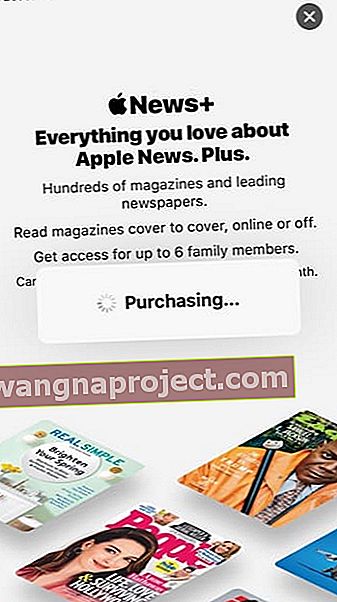 Apple News + blokuje się na ekranie zakupów
Apple News + blokuje się na ekranie zakupów
Jeśli utkniesz na tym ekranie, wyjdź z aplikacji, a następnie uruchom ponownie aplikację Apple News, dotknij zakładki News + na środku ekranu i powinieneś mieć dostęp do treści News + na swoim iPhonie.
W skrzynce odbiorczej powinna pojawić się również wiadomość e-mail od Apple potwierdzająca zarejestrowanie się w subskrypcji Apple News +.
 Wiadomości Apple plus wiadomość e-mail z potwierdzeniem.
Wiadomości Apple plus wiadomość e-mail z potwierdzeniem.
Brak pobranych czasopism w sekcji „Moje czasopisma” w Apple News +
Jest to mniejszy problem, a bardziej semantyka.
Istnieje duża różnica między pobieraniem magazynu a śledzeniem go w Apple News +.
Czasopisma, które zdecydujesz się „obserwować”, będą pojawiać się tylko w sekcji „Moje czasopismo”. Możesz pobrać czasopisma bez obserwowania, ale te tytuły nie pojawią się w sekcji „Moje czasopismo”.
Zgodnie z instrukcjami Apple,
„Po obserwowaniu magazynu nowe wydania magazynu są automatycznie pobierane na urządzenie z systemem iOS, o ile masz połączenie z siecią Wi-Fi i wystarczającą ilość miejsca na urządzeniu. Problemy nie są pobierane automatycznie na komputerach Mac ”.
Nie można skonfigurować Apple News + i Family Sharing
Skonfigurowanie funkcji udostępniania rodzinnego w Apple News + również wiązało się z wyzwaniami dla niektórych użytkowników.
Aby to zadziałało, musisz się upewnić, że masz włączone udostępnianie zakupów.
Organizator musi włączyć współdzielenie zakupów, aby członkowie mogli korzystać z News +.
Jak mogę usunąć pobrane czasopisma w Apple News +?
Zgodnie z wytycznymi Apple,
„Nie możesz usunąć problemu pobranego na swoje urządzenie. Nowe wydania czasopism, które obserwujesz, są automatycznie pobierane na urządzenie z systemem iOS, gdy masz połączenie z Wi-Fi (i masz wystarczającą ilość miejsca).
Automatycznie pobrane problemy usuwają się po 30 dniach lub wcześniej, jeśli miejsce na dysku jest ograniczone.
Problemy pobrane ręcznie nie zostaną usunięte, chyba że miejsce na dane jest ograniczone. „
Jeśli Twoje urządzenie ma ograniczone możliwości przechowywania , możesz to przemyśleć, zanim zaczniesz ręcznie pobierać wiele czasopism na iPhone'a lub iPada.
Nie możesz uzyskać dostępu do Apple News + na innym urządzeniu Apple?
Widzieliśmy doniesienia o niektórych użytkownikach, którzy mieli problemy z uzyskaniem treści Apple News + na wszystkich swoich urządzeniach Apple po zasubskrybowaniu ich za pomocą jednego urządzenia.
Jeśli subskrybowałeś za pomocą swojego iPhone'a i nie możesz uzyskać dostępu do usługi na swoim iPadzie, nie jesteś sam. Są inni użytkownicy, którzy mają podobny problem.
Upewnij się, że oba te urządzenia zostały zaktualizowane do iOS 12.2
Prawdopodobnie jest to błąd w oprogramowaniu.
Jednym z obejść, które wydaje się działać dla niektórych użytkowników, jest anulowanie subskrypcji za pomocą iPhone'a, a następnie ponowna subskrypcja za pomocą iPada . Gdy to zrobisz, będziesz mieć dostęp do Apple News + na iPadzie, a także na iPhonie.
Jak anulować subskrypcję Apple News + na swoim iPhonie
Powyższa sekcja sugeruje anulowanie subskrypcji, a następnie ponowną subskrypcję usługi Apple News +, aby działała na innym urządzeniu Apple pod Twoim identyfikatorem Apple.
- Stuknij aplikację Apple News, aby uruchomić
- Kliknij kartę „Obserwowane” w prawym dolnym rogu ekranu
- Przewiń do końca i dotknij `` Zarządzaj subskrypcjami ''
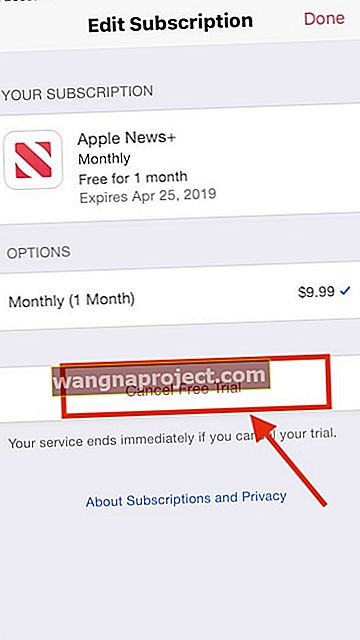 Anuluj subskrypcję Apple News plus, korzystając z opcji Zarządzaj subskrypcjami.
Anuluj subskrypcję Apple News plus, korzystając z opcji Zarządzaj subskrypcjami. - Na następnym ekranie dotknij „Anuluj bezpłatny okres próbny” i wybierz opcję Potwierdź
Spowoduje to anulowanie bezpłatnej usługi subskrypcji Apple News +.
Apple News + ciągle się zawiesza na iOS po iOS 12.2
Wydaje się, że niektórzy użytkownicy mają dziś rano problemy z Apple News. Wygląda na to, że aplikacja nieoczekiwanie ulega awarii. Nie widzieliśmy tego problemu wczoraj, kiedy wydano nowy iOS 12.2. Wydaje się, że jest to problem na serwerach Apple i miejmy nadzieję, że się tym zajmują.
W międzyczasie upewnij się, że ponownie uruchomiłeś iPhone'a lub iPada po aktualizacji iOS 12.2, aby zmniejszyć ryzyko awarii aplikacji.
Innym obejściem problemu z awarią, zgłaszanym przez niektórych użytkowników, jest wykonanie tych kroków w kolejności.
- Uruchom aplikację Wiadomości
- Natychmiast dotknij karty Wiadomości + u dołu ekranu
- Pozwól tej stronie zakończyć ładowanie
- Następnie dotknij karty Dzisiaj, a aplikacja się nie zawiesza
Zdecydowanie dziwne obejście i nie testowaliśmy tego. Spróbuj i zobacz, czy to działa dla Ciebie. Uważamy, że problem występuje na serwerach Apple i wkrótce ten problem zostanie naprawiony.
Jak korzystać z Apple News + na MacBooku
Podczas wydarzenia zapowiadającego Apple spędził sporo czasu przeglądając Apple News + na iPhonie i iPadzie. Ale tak naprawdę nie zagłębił się w platformę na macOS.
W porządku. Chętnie pomożemy we wszystkim, co musisz wiedzieć o korzystaniu z Apple News + na komputerze Mac.
Rejestracja w Apple News +
Uwaga: zanim zarejestrujesz się w Apple News +, musisz upewnić się, że w systemie jest zainstalowany system macOS 10.14.4. Poprzednie wersje aplikacji Apple News nie obsługują aplikacji News +.
- Otwórz Apple News na komputerze Mac.
- Poszukaj kategorii Wiadomości + na pasku bocznym. Kliknij na to.
- Powinieneś zobaczyć baner lub ofertę subskrypcji na stronie Wiadomości +, jeśli jeszcze nie jesteś subskrybentem. Kliknij na nią i postępuj zgodnie z instrukcjami.
Pamiętaj, że Apple oferuje pełny miesięczny bezpłatny okres próbny wszystkim użytkownikom iOS i macOS. Na konto przypada tylko jeden okres próbny, ale Apple News + będzie działać na wszystkich Twoich urządzeniach.
Korzystanie z Apple News + na komputerze Mac
Apple News + to dodatkowa funkcja natywnej aplikacji Apple News. Jak możesz się spodziewać, uzyskasz dostęp do dodatkowej zawartości za pomocą tej aplikacji.
W systemach macOS i iOS dostępna jest teraz dodatkowa kategoria lub zakładka News +, która przenosi użytkowników na stronę główną Apple News +. Jeśli nie jesteś subskrybentem, ta zakładka tylko zachęci Cię do rejestracji.
Ekran główny Apple News +
 Strona główna Apple News +.
Strona główna Apple News +.
Kiedy po raz pierwszy przejdziesz na stronę Apple News + w standardowej aplikacji, zobaczysz ekran podobny do tego, który jest dostępny na iOS.
U góry będzie wybór kategorii i obszar Moje czasopisma, ale do tych dwóch przejdziemy później.
Przewijając w dół, zobaczysz wybrane przez ludzi wybory domowe, a także treści z różnych sekcji. W chwili pisania tego tekstu istniała sekcja dla rodziców, sekcja finansowa i sekcja poświęcona The Wall Street Journal.
Przeglądanie kategorii w Apple News +
 Czasopisma w Apple News + są uporządkowane według kategorii.
Czasopisma w Apple News + są uporządkowane według kategorii.
Powrót na górę ekranu głównego Apple News +. Zobaczysz te małe bloki podzielone według kategorii. Oprócz wyboru strony głównej, w tych blokach znajdziesz głównie czasopisma do śledzenia.
Wystarczy kliknąć dowolną kategorię - od aktualności i polityki po styl i urodę.
Możesz także kliknąć przycisk Przeglądaj kategorię, aby wyświetlić wszystkie dostępne czasopisma w kolejności alfabetycznej. Dostępna jest również karta polecana, która zaleca niektóre własne wybory Apple.
Czytać magazyn
 Czytanie magazynu jest dość proste. Możesz przeglądać strony lub kliknąć ikonę w lewym dolnym rogu, aby uzyskać „spis treści”.
Czytanie magazynu jest dość proste. Możesz przeglądać strony lub kliknąć ikonę w lewym dolnym rogu, aby uzyskać „spis treści”.
Aby rozpocząć, wystarczy kliknąć czasopismo, aby zacząć je czytać. Niektóre magazyny będą miały ekskluzywne formatowanie Apple News, podczas gdy inne będą prostymi dokumentami PDF.
Czasopisma w formacie Apple News są niezwykle łatwe w nawigacji w systemie macOS, więc nie będziemy się zbytnio zagłębiać. Możesz je przejrzeć lub przewinąć w dół od okładki, aby zobaczyć spis treści.

Jednak w czasopismach PDF nie znajdziesz wielu opcji nawigacji poza możliwością przewijania do przodu lub do tyłu za pomocą gładzika. W rogu pliku PDF powinieneś zobaczyć małą wersję okładki, która otworzy jednak rozszerzony widok z każdą stroną.
Pobieranie magazynu do czytania offline na MacBooku
 Za pomocą tej ikony możesz pobierać czasopisma do czytania offline.
Za pomocą tej ikony możesz pobierać czasopisma do czytania offline.
Prawdopodobnie zauważysz, że obok większości czasopism w sekcji Apple News + znajduje się mała ikona pobierania w chmurze. Wystarczy kliknąć dowolną z tych ikon, a dany numer magazynu zostanie pobrany na Twoje urządzenie do czytania offline.
A co z gazetami i subskrypcjami cyfrowymi?
 Gazety to cyfrowe subskrypcje, które nie pojawią się w Apple News +; musisz wyszukać je ręcznie.
Gazety to cyfrowe subskrypcje, które nie pojawią się w Apple News +; musisz wyszukać je ręcznie.
Jeśli spędzisz trochę czasu w sekcji Apple News +, może się okazać, że brakuje kilku rzeczy w kategoriach u góry.
Mianowicie, w interfejsie Apple News + nie znajdziesz gazet takich jak Wall Street Journal ani subskrypcji cyfrowych, takich jak TheSkimm. Zamiast tego musisz ręcznie przeszukać te publikacje i punkty sprzedaży za pomocą paska wyszukiwania.
Dzięki subskrypcji Apple News + będziesz mieć do nich dostęp. Ale nawet jeśli nadasz im serce, nie pojawią się w sekcji Apple News +. Tylko coś do zapamiętania.
Widok Moje czasopisma na MacBooku
 Widok Moje czasopisma.
Widok Moje czasopisma.
Zachowaliśmy sekcję Moje czasopismo na koniec, ponieważ jest niestety najbardziej zagmatwana.
Pierwsze czasopismo, które pojawia się pod nagłówkiem Reading Now, to tylko ostatnie czasopismo, które otworzyłeś w Apple News +. To całkiem proste.
Ale w magazynach pod nagłówkiem Ostatnie zobaczysz dwie rzeczy: czasopisma, które aktywnie obserwujesz, i czasopisma, które ostatnio czytałeś.
 Aby dodać czasopismo do Moich czasopism, wyszukaj je i kliknij ikonę Serce.
Aby dodać czasopismo do Moich czasopism, wyszukaj je i kliknij ikonę Serce.
Aby formalnie obserwować czasopismo, wyszukaj to czasopismo za pomocą paska wyszukiwania. Wystarczy kliknąć ikonę serca obok publikacji. Aby przestać go obserwować, odznacz ikonę serca. Wygląda na to, że nie ma sposobu na dodawanie lub usuwanie czasopism do i z Moich czasopism za pomocą interfejsu Apple News + (w tym zakładek kategorii).
Czasami w sekcji Ostatnie pojawią się czasopisma, które niedawno czytałeś, ale których nie obserwowałeś. Szybko znikną, co jest mylące.
Mówiąc prościej, nie jest do końca jasne, jak działa obecnie sekcja Moje czasopisma. Ale to prawdopodobnie coś, co Apple naprawi lub przynajmniej wyjaśni w przyszłości.
Oczywiście jest to zdecydowanie coś, do czego Apple może się zwrócić, gdy użytkownicy przesyłają opinie. Więc idź i zrób to, jeśli masz ochotę.
Jak anulować subskrypcję Apple News + na komputerze Mac

Jeśli chodzi o dezaktywację Apple News +, proces jest (na szczęście) dość prosty.
- Po otwarciu Apple News + kliknij ikonę Plik na górnym pasku menu
- Znajdź i wybierz Zarządzaj subskrypcjami.
- Spowoduje to wyświetlenie menu subskrypcji Mac App Store.
- Kliknij Edytuj obok ikony Apple News +.
- Na koniec kliknij Anuluj bezpłatny okres próbny lub Anuluj subskrypcję.
Pamiętaj, że możesz nie anulować miesięcznego bezpłatnego okresu próbnego, zanim się skończy. Jak tylko klikniesz Anuluj bezpłatny okres próbny, Twój okres próbny wygaśnie (nie zatrzyma się w okresie automatycznego odnawiania).
Z tego powodu warto ustawić wydarzenie w kalendarzu, które przypomni Ci o anulowaniu tuż przed jego wygaśnięciem.
Aplikacja Apple News ulega awarii lub przestaje odpowiadać po najnowszej aktualizacji systemu macOS
Po aktualizacji do najnowszego systemu macOS Mojave niektórzy użytkownicy stwierdzają, że aplikacja Apple News na MacBooku ciągle się zawiesza. Dzieje się tak w przypadku niektórych użytkowników, gdy są w trakcie przeglądania niektórych publikacji w Apple News +. Jeśli tak się dzieje na MacBooku, upewnij się, że masz wystarczającą ilość miejsca na MacBooku, zanim zaczniesz pobierać dużą liczbę czasopism ze sklepu do czytania offline itp.
Jeśli Twój Mac ma wystarczającą ilość miejsca i nadal masz problem, możesz spróbować zresetować plik „ com.apple.news ”. Wykonaj poniższe czynności, aby zresetować ten plik kontenera.
 Usuń plik kontenera Apple News i uruchom ponownie.
Usuń plik kontenera Apple News i uruchom ponownie.
- Otwórz aplikację Finder na swoim MacBooku
- Kliknij Go, a następnie Go To Folder.
- Wpisz ~ / Library / Containers, jak pokazano tutaj
- Zlokalizuj plik com.apple.news w folderze kontenerów
- Przeciągnij go na pulpit
- Uruchom ponownie MacBooka, a następnie uruchom Apple News
Jeśli Apple News działa bez problemów po wykonaniu powyższych czynności, możesz wyrzucić stary plik com.apple.news do Kosza.
iOS 12.2 Szybka wskazówka dotycząca Apple Pay
Aktualizacja do iOS 12.2 powoduje chwilowe wyłączenie Apple Pay dla niektórych użytkowników. Twoje karty znikają z komunikatem o błędzie. Jeśli napotkasz ten problem, musisz wyłączyć gotówkę Apple Pay, a następnie ponownie uruchomić iPhone'a. Wydaje się, że obejście działa dla kilku użytkowników.
Co się stanie z moją subskrypcją tekstur?
Apple i Texture wspólnie ogłosili, że zamkną teksturę 28 maja 2019 roku. To ogłoszenie pojawiło się po wydaniu przez Apple nowej usługi subskrypcji Apple + News.
Obecni subskrybenci Tekstury otrzymają miesięczny bezpłatny okres próbny do Apple News +, aby móc wykonać skok, gdy Apple wyłączy aplikację Tekstury.
Oznacza to również, że jeśli byłeś użytkownikiem Androida i korzystałeś z aplikacji Texture, nie masz szczęścia! Z nowej subskrypcji Apple + News możesz skorzystać tylko na urządzeniu z systemem iOS lub komputerze z systemem macOS.
W podsumowaniu
Nowa usługa subskrypcji została uruchomiona dzisiaj. Wielu użytkowników może próbować zarejestrować się w usłudze w tym samym czasie, co prowadzi do niektórych z tych problemów. Możesz poczekać dzień lub dwa, a następnie spróbować ponownie i sprawdzić, czy masz więcej szczęścia. Apple reaguje dość szybko, jeśli chodzi o tego typu problemy z rejestracją. Jeśli jest to problem wpływający na dużą liczbę użytkowników, jesteśmy pewni, że wydadzą kolejne iOS z poprawkami błędów.
Wsparcie Apple to wspaniałe źródło informacji i możesz się z nimi skontaktować i poprosić o pomoc w przypadku problemów związanych z usługą subskrypcji News +.
Daj nam znać w komentarzach poniżej, jeśli masz jakieś pytania

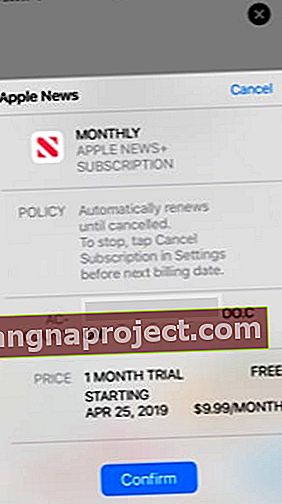 Confirm rejestracja w Apple News plus.
Confirm rejestracja w Apple News plus.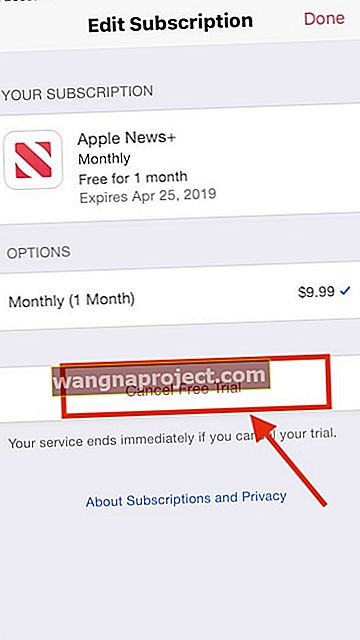 Anuluj subskrypcję Apple News plus, korzystając z opcji Zarządzaj subskrypcjami.
Anuluj subskrypcję Apple News plus, korzystając z opcji Zarządzaj subskrypcjami.
